Тестовый магазин
Перед запуском приёма платежей можно проверить всё в тестовом режиме: интеграцию, приём платежей, отправку чеков по 54-ФЗ.
Пока нельзя протестировать только выставление счетов.
Как создать тестовый магазин
Если вы уже зарегистрировались в ЮKassa и у вас есть личный кабинет:
- Нажмите на блок с названием магазина, с которым работаете сейчас — откроется список всех ваших сервисов. Нажмите Добавить магазин

- Выберите тестовый магазин и укажите, как будете принимать платежи — на сайте или без сайта.
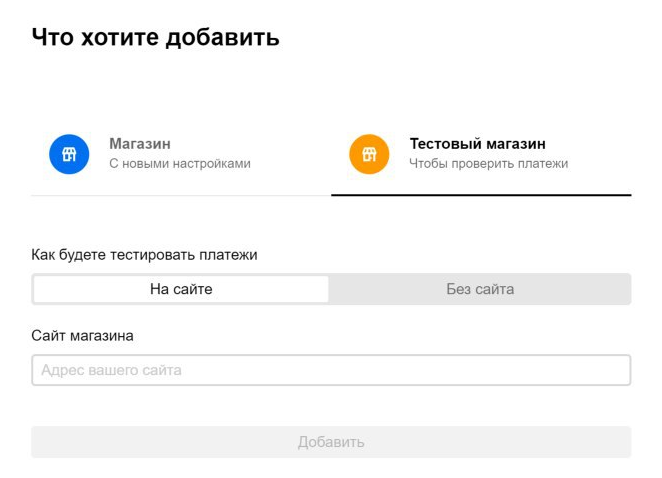 Если на сайте, напишите его адрес. Если без — ничего писать не нужно.
Если на сайте, напишите его адрес. Если без — ничего писать не нужно. - Нажмите Добавить. Готово, через минуту тестовый магазин появится в списке ваших магазинов.
Если вы ещё не регистрировались в ЮKassa:
- Зарегистрируйтесь по этой ссылке. Это короткий путь к тестовому магазину: без юридических вопросов, ИНН и т.д.
- В процессе увидите два варианта: продолжить регистрацию или перейти тестированию платежей:
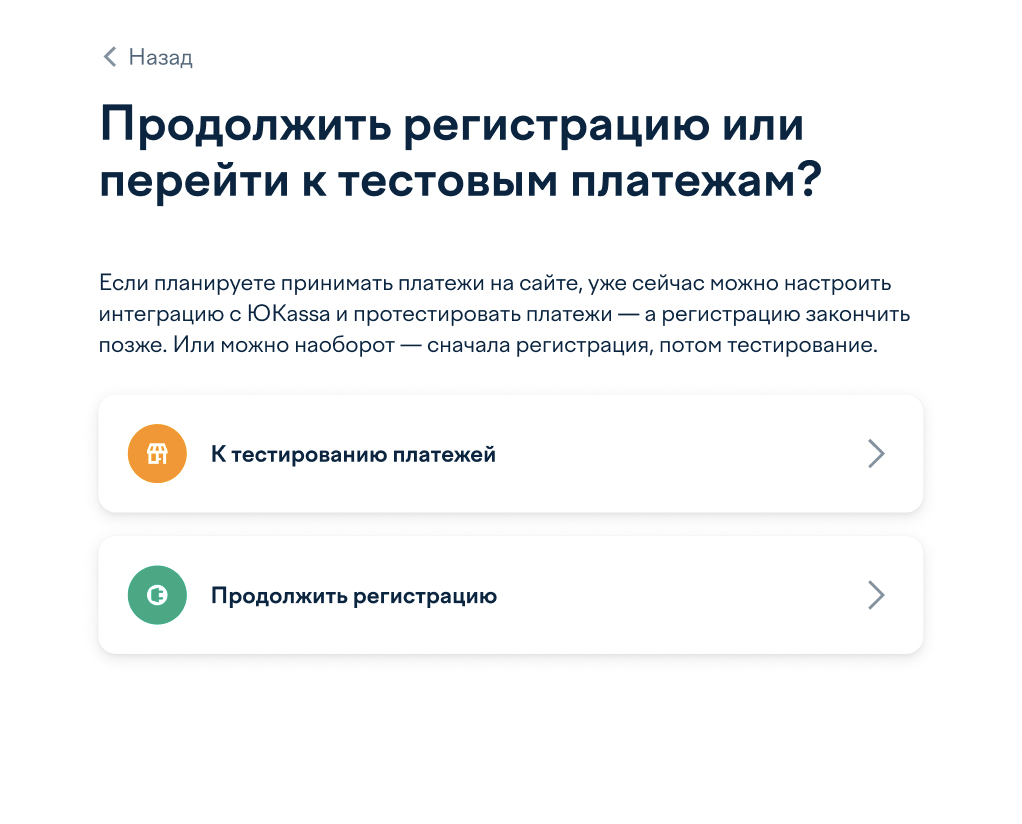 Выберите тестирование.
Выберите тестирование. - Через несколько секунд вы окажетесь в тестовом магазине.Когда будете готовы продолжить регистрацию и заключить договор с ЮKassa, нажмите «Вернуться к регистрации» в левом меню.
Как настроить тестовый магазин
- Откройте список ваших сервисов и переключитесь на нужный тестовый магазин.
- В боковом меню выберите Интеграция — HTTP-уведомления и нажмите Изменить настройки.
- Укажите URL и выберите нужные события для уведомлений. Лучше использовать для тестов отдельный URL (не тот, который вы укажете для уведомлений о настоящих операциях в своём магазине).
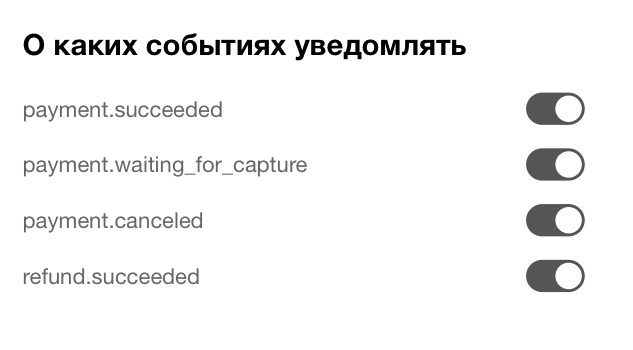
- Перейдите в раздел Интеграция — Ключи API и выпустите секретный ключ.
Как проводить тестовые платежи
С помощью тестового магазина можно протестировать оплату из кошелька ЮMoney и банковской картой. Деньги при тестовых платежах не списываются, но платежи проводятся как настоящие — вам приходят все уведомления от ЮKassa.
- Пропишите на своей стороне тестовые данные для аутентификации в ЮKassa:
- секретный ключ из тестового магазина,
- идентификатор тестового магазина (shopId).
- Сделайте покупку так, как это будут делать ваши покупатели: зайдите в свой интернет-магазин, положите товар в корзину, нажмите Заплатить.
Для оплаты картой используйте нашу тестовую банковскую карту. Платёж по обычной карте в тестовом магазине не пройдёт — будет ошибка.
Платёж из настоящего кошелька тоже не пройдёт. Поэтому перед тем, как тестировать оплату кошельком, нужно выйти из своего аккаунта в ЮMoney.
Внимание. Тестовый магазин всегда доступен в личном кабинете, с его помощью вы в любой момент можете проверить работу платежей. Будьте аккуратны: не отдавайте товар, за который заплатили через тестовый магазин. Чтобы избежать накладок, для тестовых уведомлений от ЮKassa можно использовать специальный URL (его нужно прописать в настройках тестового магазина в личном кабинете).
Примечание. Платежи проходят в две стадии. Сначала вы отправляете запрос на оплату, потом вам нужно его подтвердить или отменить (см. Отложенные платежи) Если вы хотите проводить платежи в одну стадию, без подтверждения — передайте в первоначальном запросе capture=true (посмотреть в документации)
Как протестировать отправку чеков по 54-ФЗ
Чтобы убедиться, что данные для чеков формируются и передаются правильно, воспользуйтесь режимом проверки чеков в тестовом магазине. Деньги при этом не списываются, но данные для чеков отправляются как настоящие — только не в вашу онлайн-кассу, а в нашу тестовую.
- В личном кабинете перейдите в тестовый магазин.
- В боковом меню слева выберите Настройки — Онлайн-касса.

- Включите режим проверки чеков.
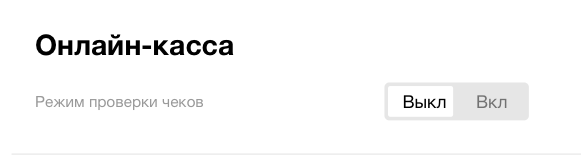
- Ниже появятся настройки для подключения нашего сервиса к тестовой онлайн-кассе. Укажите настройки, которые будете использовать с настоящей онлайн-кассой, чтобы всё было как с реальными платежами.Настройки чековЧто делать с платежом, если чек не доставлен?Когда всё настроите, нажмите Применить.
- Проведите тестовый платёж.
- Проверьте статус чека. Для этого найдите тестовый платёж в Истории платежей и нажмите на него, чтобы посмотреть детали операции — статус чека отображается там.
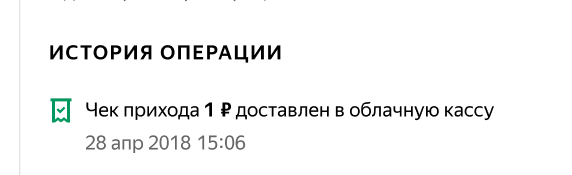
Если чек доставлен, значит, данные для чеков передаются правильно — можно подключать онлайн-кассу в настоящем магазине.